Určitý typy virů specificky cílit na webové prohlížeče tím, že automaticky změní výchozí domovskou stránku nebo vyhledávač otevírání vyskakovacích oken obsahujících reklamy nebo přesměrování uživatelů na webové stránky přidružené k tvůrcům malware. Pokud takový virus infikoval váš prohlížeč Google Chrome, odstraňte virus pomocí antivirového softwaru a resetujte nastavení prohlížeče Chrome.
Spropitné
Někdy vývojáři softwaru balík únosců prohlížeče spolu s legitimními instalačními soubory aplikace ve snaze zvýšit příjmy. Při instalaci nového programu vždy věnujte zvýšenou pozornost možnostem, které instalační program zobrazuje a odmítnout instalaci nedůvěryhodných přibalených programů, jako jsou panely nástrojů, rozšíření prohlížeče nebo vyhledávání nástroje.
Odstraňte virus z počítače
Chcete-li malware ze svého počítače odstranit, nainstalujte si bezplatný antivirový program, např Avast Free Antivirus, BitDefender Antivirus Free Edition nebo Panda Free Antivirus 2015 a spusťte úplnou kontrolu systému.
Video dne
Spropitné
- Před spuštěním kontroly systému aktualizujte definiční soubory antivirové aplikace, abyste zajistili detekci nejnovějších hrozeb.
- Některé viry brání uživatelům v návštěvě webových stránek vývojářů antivirového softwaru. Pokud se vám nedaří stáhnout instalační soubory z webů Avast, BitDefender nebo Panda, zvažte stáhnout je na jiný počítač a přenést je do infikovaného počítače pomocí USB disku.
- Únosci prohlížeče se mohou začlenit hluboko do vašeho operačního systému a standardní antivirová kontrola je nemusí správně odstranit. Pokud problémy přetrvávají i po provedení úplné kontroly systému, zvažte provedení vyhledávání na Googlu pomocí klíčové fráze „odstranit X“, kde „X“ je jméno únosce, kterého chcete odstranit, nebo název domény webové stránky, kterou váš prohlížeč načte, když únosce přesměruje to. Navštivte stránky uvedené ve výsledcích vyhledávání a zjistěte, zda existují alternativní metody odstranění pro únosce, který infikoval váš počítač. Tyto metody mohou zahrnovat úpravu registru, stažení nástroje pro odstranění nebo spuštění kontroly pomocí specifického programu proti malwaru.
Obnovte nastavení Chromu
Resetování nastavení Chromu vrátí váš prohlížeč zpět do téměř rozbaleného stavu, a proto vrátí všechny změny, které virus provedl na vaší domovské stránce, výchozím vyhledávači nebo spouštěcích kartách.
Varování
Obnovení nastavení Chromu odstraní soubory cookie a deaktivuje všechna nainstalovaná motivy nebo rozšíření.
Krok 1
Otevřete Chrome Nastavení stránku kliknutím Nastavení v Chrome Jídelní lístek.
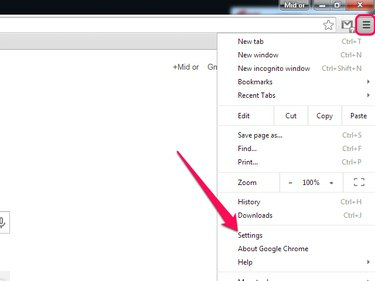
Otevřete nabídku Chrome kliknutím na ikonu se třemi vodorovnými pruhy.
Kredit obrázku: Obrázek se svolením společnosti Google
Krok 2
Klikněte na Zobrazit pokročilé možnosti odkaz pro zobrazení pokročilých nastavení prohlížeče.

Kredit obrázku: Obrázek se svolením společnosti Google
Krok 3
Klikněte Resetovat nastavení.

Kredit obrázku: Obrázek se svolením společnosti Google
Krok 4
Vybrat Resetovat dokončit proces.
Spropitné
Zrušte zaškrtnutí Pomozte vylepšit Google Chrome tím, že nahlásíte aktuální nastavení zaškrtněte políčko, pokud chcete zabránit tomu, aby Chrome nahrál vaše nastavení anonymně do Googlu.

Kredit obrázku: Obrázek se svolením společnosti Google



